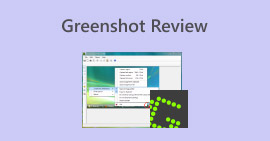Scopri perché e come risolvere il problema della schermata di stampa che non funziona
Stavo per premere Windows+Stamp per fare uno screenshot del contenuto sullo schermo, ma non è successo nulla e non sono riuscito a trovare lo screenshot. Cosa sta succedendo?
Non preoccuparti, prendi il La schermata di stampa non funziona Procedi lentamente e segui questa guida passo dopo passo.
Vi guideremo alla scoperta delle possibili cause di questo problema e poi vedremo se esistono soluzioni valide. Scopriremo anche se esiste un software di screenshot più affidabile che può essere utilizzato in alternativa a Print Screen.
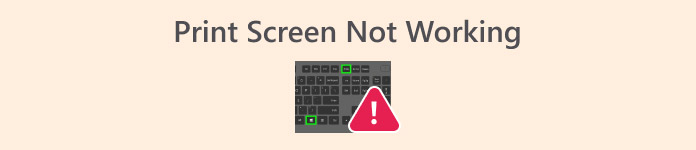
Parte 1. Perché la schermata di stampa non funziona?
Perché la schermata di stampa non funziona? Questa sezione è pensata per rispondere a questa domanda.
Abbiamo stilato un elenco di possibili cause di questo problema. Verifica se qualcuna di queste si applica al tuo caso:
• Un programma in esecuzione in background sul computer è in conflitto con il tasto Stamp.
Software come OneDrive, Snippet Tool o Dropbox in esecuzione in background potrebbero occupare o sostituire la funzione originale Stamp, impedendoti di utilizzare il tasto di scelta rapida per acquisire schermate sul computer.
• Non hai abilitato il tasto di scelta rapida Stamp sul tuo computer.
Il problema del tasto Stamp non funzionante potrebbe essere dovuto al fatto che non hai abilitato la scorciatoia da tastiera sul tuo computer. In tal caso, premendo il tasto non si otterrà alcuna risposta.
• Hai abilitato il tasto F-lock.
Se la tastiera del tuo computer ha il tasto F mode o F lock, controlla se sono abilitati. Potrebbero disabilitare il tasto Stamp, impedendoti di acquisire screenshot normalmente.
• Il driver della tastiera è obsoleto.
Se il driver della tastiera del computer è troppo vecchio, potrebbe causare il problema del mancato funzionamento della schermata Stampa su Windows 10.
Parte 2. Risolvere il problema con la schermata di stampa che non funziona su Windows 10/11
Quindi, sulla base dei motivi sopra esposti, hai trovato la causa principale del problema del tuo computer? Allora affronta il problema e scopri come risolverlo.
Abbiamo preparato le risposte alle domande poste. Seguite la guida qui sotto per risolvere il problema del tasto Stamp che non funziona.
Utilizzare una soluzione alternativa per lo screenshot
Dai trigger sopracitati, scoprirai che, sebbene Print Screen sia comodo da usare, in realtà presenta molti potenziali problemi: qualsiasi azione o pressione involontaria di un tasto può impedirne il funzionamento.
Se hai spesso bisogno di acquisire schermate e modificarle, ti consigliamo di scegliere un software di cattura dello schermo più professionale in alternativa a Print Screen.
Registratore dello schermo FVC È un'ottima scelta. È molto versatile nell'acquisizione e nella registrazione dello schermo. Puoi usarlo per fare screenshot, registrare video dal desktop e dalla webcam del sistema e aggiungere audio dal microfono o dal sistema.
Si tratta solo di registrazione e screenshot? Certo che no. FVC Screen Recorder ti permette anche di modificare i video che acquisisci. Una soluzione completa che ti consente di completare tutte le operazioni, dagli screenshot a ridimensionamento dell'immagine, modifica e marcatura, all'interno di un'unica applicazione software.
• Cattura rapidamente screenshot di qualsiasi area del desktop del tuo computer.
• Registra contenuti video dallo schermo del tuo computer o dalla webcam.
• Registra l'audio dal tuo microfono o sistema.
• Registra il contenuto dello schermo del tuo telefono sul tuo computer.
• Supporta la modifica e l'editing dei video, degli audio o delle immagini ottenuti dopo la registrazione.
Download gratuitoPer Windows 7 o versioni successiveDownload sicuro
Download gratuitoPer MacOS 10.7 o versioni successiveDownload sicuro
Ecco una guida su come fare uno screenshot con FVC Screen Recorder.
Passo 1Scarica e installa FVC Screen Recorder sul tuo computer Windows.
Passo 2Avvialo e accedi all'interfaccia principale. Seleziona una funzionalità come Videoregistratore.

Passaggio 3. Scorrere l'elenco accanto a Cattura schermo icona. Scegli tra Cattura schermo, Finestra a scorrimento, e Cattura menu popup.

Prova le altre combinazioni di tasti di scelta rapida
Il tasto Stamp non funziona su Windows 11? Nessun problema, puoi provare altre scorciatoie da tastiera.
Per acquisire screenshot è possibile utilizzare anche le seguenti scorciatoie su Windows.
• Win + PtrScn: Questa scorciatoia cattura l'intero schermo. Dopo aver acquisito lo screenshot, puoi trovare l'immagine nella cartella Screenshot.
• Alt + Stamp: Questa scorciatoia cattura qualsiasi finestra specificata sul tuo computer. Lo screenshot verrà automaticamente aggiunto agli appunti. Potrai quindi aprire un altro software di editing di immagini per elaborare l'immagine catturata.
A volte, premendo Ctrl + Stampa schermo o Alt + Stampa schermo potrebbe anche aiutare a risolvere il problema del mancato funzionamento della funzione Print Screen.
Chiudere tutti i programmi che potrebbero interferire con la schermata di stampa
stampa Ctrl + Maiusc + Esc contemporaneamente per aprire Task Manager. Controlla se ci sono programmi in esecuzione in background, come OneDrive, Snippet Tool, Strumento Snagito Dropbox, che potrebbero interferire con la funzione Stampa schermo.
In tal caso, fare clic con il pulsante destro del mouse sul programma. Selezionare Termina l'attività dal menu espanso per chiudere questi programmi.
Una volta fatto ciò, prova a fare di nuovo uno screenshot.
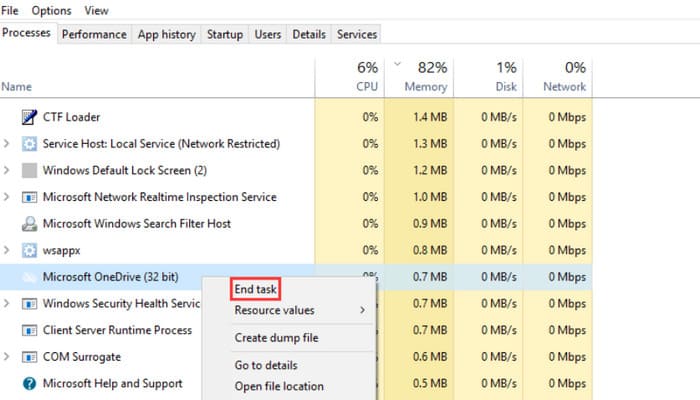
Abilita tasti di scelta rapida
Per prima cosa, controlla se sul tuo computer sono abilitati i tasti di scelta rapida.
stampa Win+U contemporaneamente per far apparire il Facilità di accesso finestra.
Quindi fare clic su Tastiera. Controlla se il Scorciatoia Stampa schermo l'opzione è abilitata.
In caso contrario, abilitarlo.
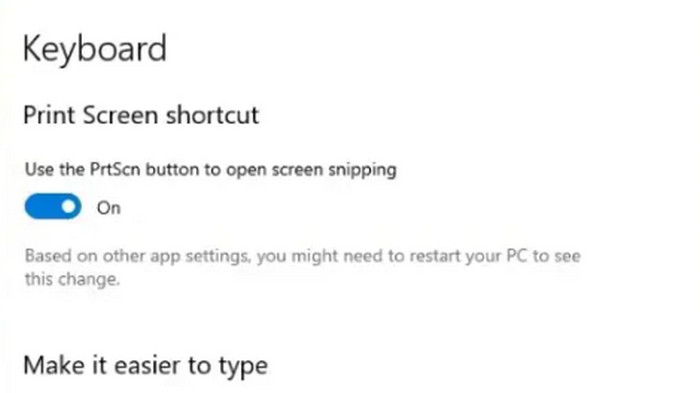
Aggiorna l'unità della tastiera
Se i metodi sopra indicati non risolvono ancora il problema del tasto Stamp non funzionante, dovresti valutare se il driver della tastiera del tuo computer è obsoleto e quindi i tasti di scelta rapida non funzionano correttamente.
Ecco come controllare e aggiornare il driver della tastiera:
Passo 1. Premere Win + X contemporaneamente, quindi selezionare Gestore dispositivi dal menù.
Passo 2. Espandi il Tastiere sezione, fare clic con il tasto destro del mouse su Tastiera PS/2 standarde seleziona Aggiorna driver.
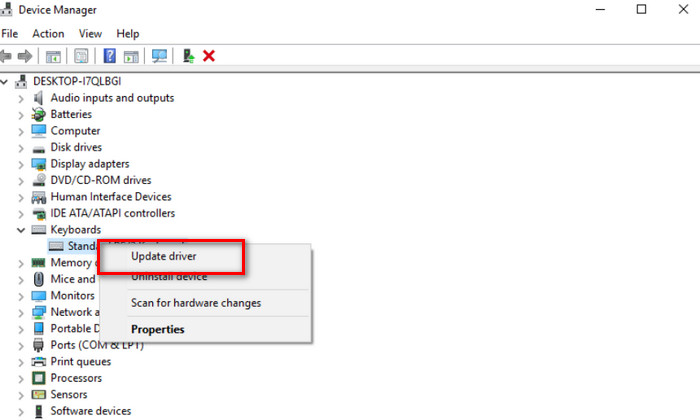
Parte 3. Domande frequenti sul mancato funzionamento della funzione Print Screen
Come far funzionare la schermata di stampa in Windows 11?
Per prima cosa, assicurati di aver abilitato i tasti di scelta rapida sul tuo computer. Quindi, premi i tasti Windows+Stamp per abilitare la funzione di screenshot.
Perché il mio screenshot non funziona più?
Per prima cosa, controlla se ci sono programmi in esecuzione in background che potrebbero interferire con il sistema. In tal caso, chiudili immediatamente. Se il problema persiste, prova ad aggiornare il driver della tastiera.
Perché la schermata di stampa del mio laptop ASUS ROG non funziona?
Per prima cosa, assicurati di utilizzare la combinazione di tasti corretta, in genere Stamp, Fn + Stamp, o finestre + StampPuoi anche provare ad aggiornare il driver della tastiera, riavviare il portatile o utilizzare strumenti alternativi per gli screenshot.
Conclusione
Ci sono molti fattori che possono causare La funzione Stampa schermo non funziona: altri programmi in conflitto in esecuzione in background, tasti di scelta rapida non abilitati, driver della tastiera obsoleti, ecc. Questo articolo fornisce le soluzioni e i passaggi più dettagliati per queste cause. Se desideri un servizio di acquisizione dello schermo più affidabile, ti consigliamo di scegliere un'alternativa professionale e stabile come FVC Screen Recorder.



 Video Converter Ultimate
Video Converter Ultimate Screen Recorder
Screen Recorder